Полезные программы для компьютера windows 10 обзор

Все приложения из этого списка бесплатны и делают работу и досуг за компьютером удобнее и проще.
Предыдущий ТОП-10 мы публиковали в марте. С тех пор много воды утекло и мы решили пересмотреть «десятку» лучших программ, убрав уже неактуальные приложения (например, AIMP и K-Lite Codec) и добавив вместо них другие. Надеемся, этот ТОП-10 поможет вам найти новую толковую программу или вспомнить приложение, которое вы когда-то ставили, но забыли.
В нашем списке фигурируют только бесплатные программы (opensourse, freeware, freemium). Дома их можно использовать без проблем. Если хотите установить этот софт на рабочий компьютер, сначала изучите лицензионное соглашение, так как возможны ограничения. Вы не найдете здесь любимый всеми Microsoft Office и некоторые другие хорошие, но платные приложения. И еще мы стараемся поддерживать отечественного производителя.
Разумеется, данный ТОП субъективен. Особенно, последние позиции в списке. Так и должно быть, ведь у каждого свои предпочтения и привычки. Мы просмотрели все комментарии, которые вы оставили к предыдущему списку. Многие предложили интересные альтернативы. Их мы включили в статью.
1. Антивирус — Kaspersky Free 20.0.14
Многие ставят антивирусы по привычке, забывая о том, что в Windows 10 уже стоит неплохая альтернатива в виде Защитника Windows. Или не доверяя ему. Отчасти это разумно — по функциональности встроенная утилита все же проигрывает бесплатным версиям известных антивирусов. Так что пока сторонний антивирус лучше ставить.
Наличие антивируса не защитит от безрассудных поступков. Если вы будете лазить по сайтам-помойкам, скачивая непонятные файлы из сомнительных мест, вас не спасет даже самый дорогой антивирус. Как правильно заметили пользователи в комментариях: «лучший антивирус — это здравый смысл».
Мы выбрали антивирус Касперского из-за его «попсовости», т. е. известности. На этом выборе мы не настаиваем: на рынке есть не меньше дюжины бесплатных альтернатив. Но сказать, что кто-то наголову выше остальных — мы не можем.
Альтернативы: 360 Total Security Essential, Avast Free Antivirus, AVG AntiVirus Free, Comodo Free Antivirus, Microsoft Security Essentials, Panda Free Antivirus, Защитник Windows
2. Браузер — Google Chrome 78
Вряд ли это самый лучший браузер, но точно самый популярный. Им пользуется две трети пользователей по всему миру. Chrome базируется на веб-браузере Chromium. На этом же движке работает Яндекс.Браузер, Opera, Vivaldi и другие. Даже Microsoft переводит на Chromium свой браузер Edge.
Google Chrome — это быстрый и стабильный браузер с минимальным функционалом, который расширяется с помощью дополнений. Если вам нужен браузер с широкими возможностями «из коробки», ставьте Vivaldi. Олдскульным пользователям рекомендуем Firefox или Opera. Патриотам России нужно ставить Яндекс.Браузер. А вообще, браузеров сегодня как грязи. На любой вкус.
Альтернативы: Яндекс.Браузер 19.10.3, Firefox 70, Opera 65, Vivaldi 2.9
3. Файловый менедежер — Unreal Commander 3.57 (билд 1437)
Делайте с нами что хотите, но лучше классического двухпанельного менеджера ничего нет. Проводник Windows ему в подметки не годится. Если вы часто работаете с большим количеством файлов и папок, вам не обойтись от чего-нибудь, что напоминает Total Commander. Это приложение мы выбрать не можем, так оно относится к условно-бесплатным программам и не подходит под наши ограничения.
В интернете можно найти не меньше полудюжины двухпанельных менеджеров, которые напоминают Total Commander. Мы используем Unreal Commander.
Если с вы редко копируете, перемещаете, переименовываете файлы, вам будет достаточно встроенного в Windows Проводника. Многие компьютерщики, начинавшие еще в 90-х годах, по привычке до сих пор работают в FAR’e.
Альтернативы: FAR 3.0, Double Commander 0.9.6, FreeCommanderXE 2019, Multi Commander 9.2, Проводник Windows
4. Офисный пакет — LibreOffice 6.3.3
Если по каким-либо причинам вы не можете или не хотите использовать Microsoft Office — самая лучшая альтернатива — LibreOffice. Этот офисный пакет в 2010 году отпочковался от OpenOffice и с тех пор чувствует себя превосходно. Новые версии выходят регулярно.
К сожалению, 100-процентной совместимости с файлами, созданными в Microsoft Office, вы не получите. Если вы работаете со сложными документами и регулярно обмениваетесь ими с другими организациями и ведомствами, придется заплатить компании, основанной Биллом Гейтсом. Для всего остального есть LibreOffice, куда входит текстовый и табличный редакторы, программа подготовки презентации, векторный редактор, редактор формул и приложение для работы с базами данных.
Многие в качестве альтернативы используют бесплатные онлайновые редакторы от Google, Яндекс, Mail.ru, Microsoft и т.п. Функционал там простой, зато удобно совместно работать над документами.
Альтернативы: Apache OpenOffice 4.1.7, Google Docs, Microsoft Office Online, OnlyOffice, Яндекс.Диск
5. Просмотрщик и редактор изображений — FastStone Image Viewer 7.4
Возможно, это не самый лучший просмотрщик фотографий. Но мы пользуемся им по привычке, а привычка — вторая натура. С помощью FastStone Image Viewer можно просматривать не только картинки, но и видеоролики, снятые на смартфон или фотоаппарат. Есть поддержка популярных форматов изображений, в том числе WebP и RAW.
Также вам пригодится встроенный редактор изображений. Ему далеко до Photoshop или даже более простых фоторедакторов, но с подготовкой иллюстраций для публикации в интернете он справится. Есть пакетная обработка файлов. Наши советы по работе с FastStone Image Viewer вы найдете здесь.
Альтернативы: IrfanView 4.53, XnView 2.49
6. Просмотрщик PDF, DJVU и FB2 — STDU Viewer 1.6
Если кроме текстовых файлов и PDF вам больше ничего не нужно, переходите к следующему пункту. Если же в списке рабочих файлов встречаются такие редкие форматы, как DjVu, XPS, электронные книги (FB2, EPUB, MOBI), Comic Book Archive (CBR или CBZ) — STDU Viewer 1.6 то, что нужно. Это приложение можно ставить даже ради PDF. В отличие от Adobe Acrobat Reader и Foxit Reader, STDU Viewer занимает гораздо меньше места на диске и в памяти. Но, конечно, обладает менее благозвучным названием. И дизайн у нее застрял в 90-х.
С другой стороны, сегодня PDF умеют открывать даже браузеры.
Альтернативы: Adobe Acrobat Reader, Foxit Reader, Sumatra PDF, WinDjView, браузеры
7. Почтовый клиент — Thunderbird 60.9.1
Многие не понимают, для чего нужно ставить почтовый клиент, если есть удобные и современные онлайн-сервисы. Если у вас один или два почтовых ящика — мы с вами согласимся. Если больше, тут уже удобнее работать с почтовым клиентом. У вас будет доступ к почте при отсутствии интернета и вы случайно не закроете вкладку в браузере с написанным, но не отправленным письмом.
Альтернативы: почтовый клиент Windows, веб-версии Gmail, Yandex, Mail
8. Набор полезных утилит — CCleaner Free
Сначала это приложение мы хотели удалить из ТОП-10. Но потом решили оставить. Дело не только в том, что у этого приложения «дурная» слава. Выяснилось, что мы стали очень редко прибегать к этой программе. То ли Windows стала надежнее, то ли систему мы настроили как надо.
CCleaner мы рекомендуем как набор полезных утилит, пользоваться которыми проще, чем теми, что «вшиты» в Windows. Здесь есть простая и стандартная очистка системы от ненужных файлов, редактор списка автозагрузки, утилита для удаления программ и т. п. А вот к очистке реестра мы относимся с подозрением. И уж тем более CCleaner не является «ускорителем» Windows. Среди этого класса программ много всякого хлама. В общем, устанавливаем и пользуемся. Но осторожно.
Кроме CCleaner есть полно других подобных приложений. Выбирайте любое.
Альтернативы: Advanced SystemCare Free, Auslogics BoostSpeed, Reg Organizer, SystemCare Free, Wise Care 365
9. Торрент-клиент со встроенным видеоплеером — MediaGet
В прошлый раз мы рекомендовали µTorrent Classic, но в комментариях нас убедили, что это — прошлый век. Сегодня вся прогрессивная общественность пользуется специальными торрент-клиентами, которые имеют встроенный поиск по самым популярным торрент-ресурсам и умеют проигрывать видео в процессе закачки.
Что ж, уступаем мнению молодежи и представляем MediaGet 2.01.
Альтернативы: AzTorrent, BitComet, qBittorrent, µTorrent Web
10. Блокнот для коротких записей и черновиков — Flashnote
Используем эту утилиту давно. Она не самая красивая и функциональная. Зато очень простая и оттого удобная. Как только в голове появляется умная мысль, мы нажимаем сочетание клавиш Alt+S и записываем информацию в открывшемся блокноте. Много чего мы теперь тут храним: идеи для статей, черновики, ссылки и т.п.
К сожалению, хранить можно только текстовые данные. Вся информация ежеминутно сохраняется, так что вы не потеряете данные из-за внезапного сбоя компьютера. Еще Flashnote не подходит для совместной работы на разных устройствах: лучше поискать что-нибудь другое.
Альтернативы: Dropbox Paper, Simplenote, Zoho Notebook
Какие программы мы удалили из списка или они в список не вошли
K-Lite Codec Pack. Старейший набор кодеков включается в себя аскетичный видеопроигрыватель Media Player Classic Home Cinema. Но сегодня надобность в кодеках почти отпала. Да и Media Player Classic уже не обновляется.
AIMP (аудиоплеер). Нынешняя молодежь, возможно, уже не знает, что такое WinAMP и MP3. Все слушают музыку онлайн.
7-Zip (архиватор). В Windows уже встроен архиватор, но если вам нужна гибкость и opensourse-решение — 7-Zip будет в самый раз.
DAEMON Tools Lite 10. Утилиты для работы с образами дисков сегодня не пользуются былой популярностью.
NB! Когда будете скачивать и ставить бесплатное ПО, будьте бдительны. Не поставьте случайно еще несколько ненужных вам приложений (бесплатные программы любят включать в установку разный мусор). И скачивайте инсталляционные пакеты только с официальных сайтов программ.
А можно обойтись без этого ТОП-10?
Вообще без проблем. В операционной системе Windows есть много всего: антивирус, брандмауэр, браузер, проводник (менеджер файлов), просмотрщики разнообразных файлов, медиаплеер, почтовый клиент, архиватор, разные системные утилиты. Не хватает только нескольких приложений, но их можно заменить на бесплатные онлайн-сервисы.
Софт, который мы предлагаем, делает работу за компьютером проще и удобнее, чем со встроенными приложениями. И помогает решить извечную нелюбовь россиян к продукции Microsoft. От Windows отказаться сложно, а от Microsoft-софта — легко.
Источник
Всем привет! В этой заметке мы рассмотрим 8 полезных и нужных программ для операционной системы Windows 10, которые требуются практически всем пользователям.

Windows 10 по умолчанию включает практически все, что требуется обычному пользователю на домашнем компьютере, за счет этого мы можем начинать пользоваться системой сразу после ее установки, при этом даже не устанавливая дополнительных программ.
Однако стандартный функционал и программы, с помощью которого он реализован, в некоторых случаях недостаточно функциональны, или просто имеют непривычный интерфейс. Поэтому многие пользователи в качестве альтернативы устанавливают дополнительные, более функциональные программы, или просто те, к которым они привыкли. Кроме этого, Windows 10 пусть и функциональная система, но в ней по умолчанию все-таки нет некоторых программ, которые нужны всем, которыми пользуются практически все пользователи компьютера.
Заметка! «Режим бога» в Windows – что это такое и как его включить в Windows 10?
В этом материале будет представлено 8 категорий самых полезных и нужных программ, и в каждой категории выделены наиболее подходящие программы, которыми пользуются практически все пользователи, которые обязательно будут полезны и Вам.
Итак, давайте начнем.
Антивирус
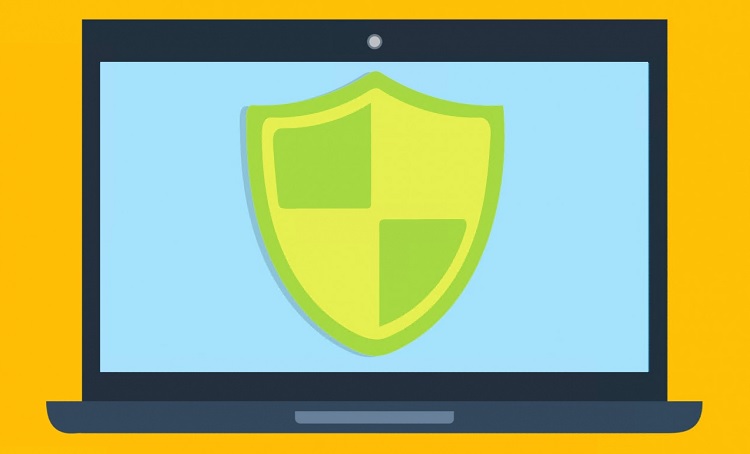
О пользе и необходимости наличия на компьютере антивирусной программы написано немало статей, снято огромное количество видео, а все за счет того, что безопасность компьютера и всех данных, хранящихся на нем, всегда находится под угрозой, так как вирусы ежедневно заражают компьютеры, уничтожают информацию, и выполняют другие вредоносные действия.
Поэтому, каким бы осторожным Вы ни были и как бы компьютером не пользовались, антивирус с актуальными базами на компьютере обязательно должен быть.
Современные версии Windows, включая Windows 10, включают встроенные механизмы и инструменты защиты от вирусов и других атак извне, однако этого недостаточно, чтобы обеспечить максимальный уровень безопасности. Поэтому требуется установка дополнительной защиты в виде специализированной антивирусной программы.
Таким образом, антивирус – это очень полезная и нужная программа для Windows 10.
В качестве примера в данной категории можно выделить следующие программы:
- Avast
- Avira
- Kaspersky
- Bitdefender
- AVG
- 360 Total Security
Заметка! Как установить бесплатную версию антивируса Bitdefender?
Браузер
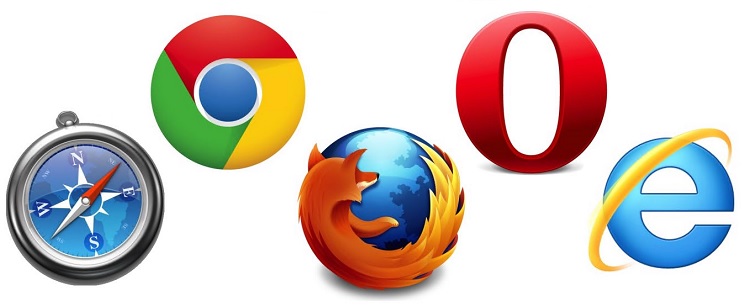
Браузер – это программа, с помощью который мы осуществляем просмотр сайтов в интернете.
О том, что это нужная программа, говорить не стоит, так как все мы пользуемся интернетом и целыми днями и ночами сидим там.
До 10 версии в Windows по умолчанию был установлен браузер Internet Explorer, который не нравился большинству пользователей. Поэтому Internet Explorer на домашнем компьютере практически никто не использовал, все устанавливали себе другой, сторонний браузер.
Однако в Windows 10 появился браузер Edge, который изменил ситуацию и стал достойной альтернативой другим популярным браузерам. Но все равно пользователям, которые привыкли к другому браузеру, тяжело перейти на Edge, и они по привычке используют свой любимый браузер.
Поэтому браузер – это еще одна очень полезная и нужная программа для Windows 10.
К популярным браузерам для Windows 10 можно отнести:
- Google Chrome
- Mozilla Firefox
- Яндекс.Браузер
- Opera
Заметка! Установка браузера Opera на Windows и обзор программы
Офисный пакет

Офисный пакет – это набор приложений, предназначенных для работы с электронными документами на компьютере.
Даже если Ваша непосредственная работа не связана с электронными документами, Вы все равно будете сталкиваться с ними, так как большинство информации в электронном виде представлено в формате офисных документов (текстовые и табличные данные). Таким образом, Вам даже чтобы просто открыть такие документы, потребуются специальные программы, а все такие программы есть как раз в офисном пакете. Иными словами, без офисных приложений пользоваться компьютером станет, если не сложно, то уж точно неудобно.
По умолчанию в Windows 10 не включены никакие офисные приложения, поэтому офисный пакет является очень полезной и нужной программой для Windows 10.
Самым популярным офисным пакетом для Windows является, конечно же, Microsoft Office. В качестве бесплатной альтернативы можно выделить LibreOffice.
Кроме текстовых и табличных офисных документов в эту категорию я отнесу еще и PDF документы, поэтому кроме офисного пакета обязательно нужна программа для просмотра PDF файлов.
Здесь можно выделить программу Adobe Reader.
Заметка! Как на VBA сохранить файл Excel с названием, взятым из ячейки?
Медиаплеер

Медиаплеер – программа для воспроизведения аудио и видео файлов.
В Windows 10 по умолчанию есть мультимедийный проигрыватель, однако он, так скажем, не очень удобный, и многим он не нравится. Поэтому большинство пользователей устанавливает сторонний медиаплеер, и здесь наиболее функциональной и популярной является программа VLC Media Player.
Заметка! Конвертация WMV в MP4 с помощью VLC Media Player
Почтовый клиент

Почтовый клиент – программа, предназначенная для работы с электронной почтой (написание, отправка, получение и хранение электронных писем).
Электронной почтой можно пользоваться и с помощью браузера, однако это не очень удобно, если у Вас несколько учётных записей, т.е. несколько «почт».
Поэтому для удобства обычно на компьютер устанавливают специальную почтовую программу, в которой настраивают все учетные записи, и используют ее для работы с электронной почтой.
Кроме встроенного медиаплеера в Windows 10 есть еще и встроенный почтовый клиент, он так и называется «Почта», однако многих он, как и медиаплеер, не устраивает или просто они к нему не привыкли. Поэтому большинство пользователей используют стороннюю почтовую программу, т.е. почтовый клиент.
Таким образом, почтовый клиент является также очень полезной и нужной программой для Windows 10.
К числу самых популярных почтовых клиентов можно отнести программы:
- Mozilla Thunderbird
- The Bat!
Архиватор
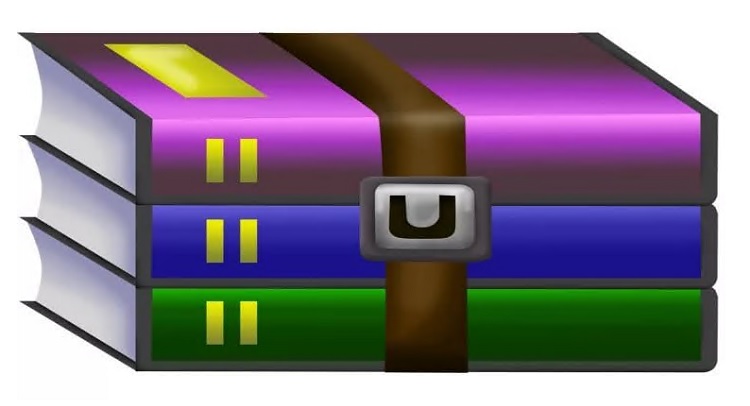
Архиватор – программа для упаковки одного и более файлов в единый файл-архив для удобства переноса и хранения данных.
В Windows 10 присутствует встроенный функционал для архивирования файлов, однако он не поддерживает некоторые типы архивов и вообще у него мало возможностей. Поэтому необходимость в стороннем архиваторе в Windows есть и всегда была.
Среди архиваторов можно выделить программу 7-Zip, которая является очень функциональной, удобной и бесплатной.
Заметка! Как создать архив в Linux Mint и как распаковать архив?
Торрент клиент
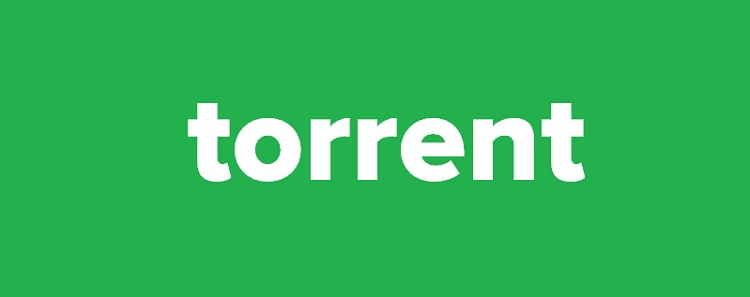
Что тут говорить, все качают файлы с помощью торрента, а делается это с помощью специальной программы, т.е. торрент клиента.
В Windows 10 нет никакого функционала для работы с торрентом, поэтому полезность и необходимость торрент клиента в Windows 10 можно даже не обсуждать.
К числу наиболее привлекательных торрент клиентов для Windows 10 можно отнести:
- qBittorrent
- Deluge
- Transmission
- BitTorrent
Графический редактор

Графический редактор – программа для работы с изображениями на компьютере (создание, просмотр, редактирование).
Многие пользователи любят подправить что-то на фотографии, или сделать какую-нибудь картинку, и, как Вы понимаете, чтобы это сделать, нужна специальная программа, т.е. графический редактор.
В Windows 10 есть встроенная программа Paint, однако функционал у нее сильно ограничен, хотя в ней Вы можете, например, наложить текст на картинку, нарисовать что-то и так далее. Однако, если Вы хотите сделать что-то серьезное с изображением, то Вам однозначно нужен сторонний графический редактор.
Самый популярный графический редактор – это Photoshop, однако он платный и уж очень навороченный. Если нужно бесплатное решение, практически не уступающее по функционалу, то первой рекомендацией здесь будет, наверное, программа GIMP.
Заметка! Как установить GIMP на Windows? Обзор программы GIMP
Вот мы с Вами и рассмотрели программы, которые будут очень полезны в операционной системе Windows 10 и не только в ней. Также рекомендую посмотреть ТОП 3 программы для создания слайд-шоу.
У меня все, пока!
Источник
Раздел сайта:
Уже описывал на сайте, как можно применить эффекты для веб камеры, но если готовы к совершенно новому уровню этого дела — бесплатная программа для веб камеры Windows под названием Snap Camera будет удачным выбором. Это качественный цифровой продукт от создателей знаменитого Snapchat и позволяет заменить лицо пользователя на множество позитивных образов («вырастить» что-либо на голове,…
Простой и удобный «ФотоКОЛЛАЖ»»
Очень понятная программа для создания потрясающих коллажей из фотографий парой кликов компьютерной мышки с множеством готовых шаблонов, рамок и эффектов.
Удобная программа редактирования фотографий
Простой и понятный фоторедактор «Домашняя фотостудия» позволит в считанные минуты создавать настоящие шедевры в домашних условиях пользователям с любым уровнем компьютерной подготовки.
Согласитесь, регулировать яркость экрана в трее Windows 10 было бы гораздо удобнее и доступнее стандартного метода от производителей этой операционной системы. Любой Ваш каприз — бесплатная компьютерная программа Win10 BrightnessSlider с лёгкостью засунет регулятор этого дела туда. Удобная яркость экрана в трее Windows 10 Давайте вспомним, где живёт регулятор яркости в Windows 10 (путь не очень близкий,…
Почему-то еще не рассказывал на сайте о том, как установить гаджеты для рабочего стола Windows 10 (8.1). Да, те самые, информативные и красивые, которые в Vista «сидели» в боковой панели, а во времена «семерки» их великодушно выпустили оттуда «погулять» по рабочему столу. Инженеры-программисты корпорации Microsoft с какого-то перепуга решили, что в самой современной версии операционной…
«Открою тайну», как удалить встроенные приложения Windows 10 совершенно бесплатно, быстро, безопасно и очень просто. Как и в случае с отключением телеметрии в операционной системе от Microsoft (сбора сведений о действиях пользователя), данная процедура рекомендуется не по причине массовой паранойи, а исключительно ради оптимизации работы компьютера. Зачем удалять встроенные приложения Windows Когда-то давно уже, описывал…
Никогда подобными параноидальными вещами (описанными ниже) не занимался и ни разу не описывал специальные программы против сбора телеметрии в «десятке» на этом сайте. Всё изменила случайная статья на каком-то ресурсе в сети Интернет, где автор провёл целое исследование и сэкономил сотни мегабайт оперативной памяти просто уйдя в подполье от инженеров дядюшки Гейтса (кстати, Билл снова…
Очень давно не избавлялся от лишних программ в автозагрузке операционной системы, которые пригрелись там по разным причинам, вот и решил очередной раз этим заняться. О пользе периодической чистки списка программ, которые загружаются вместе с операционкой уже многократно писал на страницах этого сайта, поэтому обойдёмся без повторных нравоучений и сразу в бой — как убрать Skype…
Немногие пользователи операционной системы Windows 10 знают, что она поддерживает новый мощнейший алгоритм архивации файлов LZX и ещё меньше используют его для значительной экономии свободного пространства на системном диске. Предлагаю познакомиться с портативной бесплатной компьютерной программой CompactGUI, которая добавит графический и понятный интерфейс в системную встроенную утилиту compact.exe, по умолчанию доступную только через командную строку….
Выход игрового режима в операционной системе Виндоус 10 вызвал неоднозначное мнение. С одной стороны, пользователи радовались, что наконец-то смогут играть в рамках адаптированной к этому операционной системе. С другой стороны, юзеры убеждены, что режим оказывает дополнительную нагрузку на ОС. Сам функционал активируется автоматически по умолчанию и работает в фоновом режиме, что сказывается на некоторых показателях,…
Наверняка есть очень много пользователей, которых полностью устраивает, встроенное в операционную систему Windows 10, решение для открытия изображений (программа «Фотографии»), но лично я решил найти и опробовать альтернативный просмотр фотографий — полностью бесплатный, простой, быстрый, лёгкий и воздушный. Программа One Photo Viewer — очень достойный просмотрщик картинок среди конкурентов в профильном разделе сайта, которым легко можно…
Седые старцы, которые ещё помнят и даже видели своими глазами Windows 3.1, поговаривают, что «горячие углы» на рабочем столе были ещё в её времена. Спорить не буду, просто не помню, но в Windows 8 подобная удобная функция присутствовала точно, хоть и в очень ограниченном виде. В других версиях операционной системы от неё почему-то отказались. Сегодня…
Несколько лет назад я Вам рассказывал, как вернуть стандартные игры в Windows 10, всю кучу, даже с излишком — 11 штук, пакетом на целых 170 Мб. Так вот, после этого меня уже много раз слёзно просили читатели найти отдельный, именно тот самый легендарный классический пасьянс «Паук» для Windows, со своими неповторимыми звуками и анимацией, с родными «рубашками»…
Не так давно описывал простой дистанционный «запускатор» компьютерных программ, а вот сегодня расскажу про абсолютно бесплатное ПОЛНОЕ голосовое управление компьютером и такой же голосовой набор текста с помощью феноменальной и уникальной утилиты под названием Laitis. Предупреждаю сразу — закрепите как-то надёжно свою челюсть, чтоб не травмировать колени, когда она отпадёт после знакомства с этим шедевром программной мысли (видео возможностей Laitis…
Скорее всего Вы знаете, что корпорация Microsoft в своём новейшем пакете обновлений для Windows 10 (October 2018 Update) осчастливила нас расширенной поддержкой тёмного оформления системы. Особенно приятно и полезно использовать тёмный системный интерфейс в ночное (вечернее) время при работе за компьютером — не так сильно напрягаются и устают глаза. Но что если Вы хотите днём…
После недавнего очередного крупного обновления Windows 10 (October 2018 Update) решил навести порядок в своём ноутбуке и «подтянуть» парочку некоторое время болтающихся неудобств в операционной системе. Около месяца назад меня почему-то начали встречать две учётные записи при входе в Windows 10, обе с моим логином, но одна без моего аватара, а вторая — с ним….
Источник

